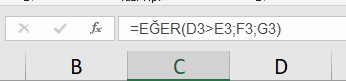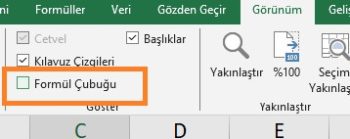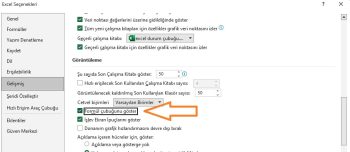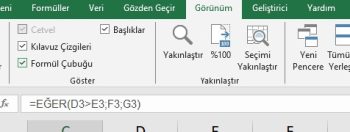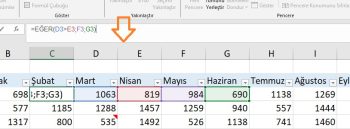Bu kısa eğitimde, Excel formül çubuğunun ne olduğunu, Excel’in farklı sürümlerinde eksik bir formül çubuğunu nasıl geri yükleyeceğinizi ve uzun bir formülün tamamen sığabilmesi için formül çubuğunu nasıl genişleteceğinizi öğreneceksiniz.
Bu blogda, Excel işlevleri ve formüllerinin çeşitli yönlerini tartışan çok sayıda öğreticimiz var. Ancak Microsoft Excel’de acemiyseniz, önce temel bilgileri öğrenmek isteyebilirsiniz ve temel bilgilerden biri de Formül Çubuğudur
Excel formül çubuğu nedir?
Excel formül çubuğu, Excel çalışma sayfası penceresinin üst kısmında yer alan ve işlev simgesiyle (fx) etiketlenmiş özel bir araç çubuğudur. Yeni bir formül girmek veya mevcut bir formülü kopyalamak için kullanabilirsiniz.
Formül çubuğu, oldukça uzun bir formülle uğraştığınızda ve komşu hücrelerin içeriğini kaplamadan tamamen görüntülemek istediğinizde çok kullanışlıdır.
Formül çubuğu, herhangi bir hücreye eşittir işareti yazdığınızda veya çubuk içinde herhangi bir yere tıkladığınızda etkinleştirilir
Formül çubuğu eksik – Excel formül çubuğu nasıl gösterilir
Formül çubuğu, çalışma sayfalarınızdaki formülleri gözden geçirmek ve düzenlemek için çok yararlıdır. Excel formül çubuğu eksikse, bunun nedeni büyük olasılıkla şeritteki Formül Çubuğu seçeneğini yanlışlıkla kapatmış olmanızdır. Kayıp bir formül çubuğunu kurtarmak için aşağıdaki adımları uygulayın.
Excel 2019, Excel 2016, Excel 2013 ve Excel 2010’da formül çubuğunu gösterme
Excel’in modern sürümlerinde, Görünüm sekmesi > Göster grubuna gidip Formül Çubuğu seçeneğini belirleyerek formül çubuğunun gizliliğini kaldırabilirsiniz.
Excel 2007’de formül çubuğunu gösterme
Excel 2007’de, Formül Çubuğu seçeneği Görünüm sekmesi > Göster/Gizle grubunda bulunur.
Excel 2003 ve XP’de formül çubuğunu gösterme
Eski Excel sürümlerinde formül çubuğunu eklemek için Araçlar > Seçenekler’e gidin, ardından Görünüm sekmesine geçin ve Göster kategorisi altındaki Formül Çubuğu onay kutusunu seçin.
Excel Seçenekleri aracılığıyla formül çubuğunu gösterme
Excel’de kaybolan bir formül çubuğunu geri yüklemenin alternatif bir yolu şudur:
- Dosya’ya (veya önceki Excel sürümlerinde Office düğmesine) tıklayın.
- Seçenekler’e gidin.
- Sol bölmede Gelişmiş’i tıklayın.
- Görüntü bölümüne ilerleyin ve Formül çubuğunu göster seçeneğini seçin.
Excel’de formül çubuğu nasıl gizlenir
Çalışma sayfanızdaki çalışma alanını en üst düzeye çıkarmak için Excel formül çubuğunu gizlemek isteyebiliriz. Bunu, yukarıda gösterildiği gibi Excel Seçenekleri iletişim kutusundaki Formül çubuğu seçeneğinin işaretini kaldırarak veya şeritte (Görünüm sekmesi > Göster grubu) yapabilirsiniz:
Excel formül çubuğu nasıl genişletilir
Varsayılan formül çubuğuna sığmayacak kadar uzun bir gelişmiş formül oluşturuyorsanız, çubuğu aşağıdaki şekilde genişletebilirsiniz:
- Yukarı ve aşağı beyaz oku görene kadar fareyi formül çubuğunun alt kısmına getirin.
- Bu oka tıklayın ve çubuk tüm formülü alacak kadar büyüyene kadar aşağı sürükleyin.
Formül çubuğu kısayolu
Excel’de formül çubuğunu genişletmenin bir başka yolu da Ctrl + Shift + U kısayolunu kullanmaktır. Varsayılan formül çubuğu boyutunu geri yüklemek için bu kısayola tekrar basın.
Excel’de formül çubuğu ile bu şekilde çalışabilirsiniz.
Bu yazılar da ilgini çekebilir;
MS Excel Finansal Analistler İçin 30+ Finansal Formül
Excel Etopla Formülü ve Çoketopla Formülü Kullanımı [1 şablon içerir]
Excel’de Yerinekoy Formülü ve Değiştir Formülü işe Metin Değiştirmenin 2 Farklı Yolu
Excel Tarih ve Zaman Formülleri [21 Formül 1 şablon içerir]
2008’den beri pazarlama dalında çalışıyorum. 2014’ten beri markamuduru.com’da yazıyorum. İnanıyorum ki markalaşma adına ülkemizde inanılmaz bir potansiyel var ve markalaşmak ülkemizi fersah fersah ileri götürecek. Kendini yetiştirmiş marka müdürlerine de bu yüzden çokça ihtiyaç var. Ben de öğrendiklerimi, araştırdıklarımı, bildiklerimi burada paylaşıyorum. Daha fazla bilgi için Hakkımda sayfasını inceleyebilirsiniz.